O Atmel ATtiny85 é um microcontrolador usado em muitas placas como a Digispark e a Franzininho,
caracterizando-se por ser um componente de baixo custo e muito útil em
projetos onde não existe a necessidade de utilização de muitas portas de
comunicação. Neste tutorial vamos ver como gravar o bootloader do
Attiny85 usando uma placa Arduino Uno.
Use este procedimento caso você precise "zerar" o microcontrolador ou simplesmente se o seu ATtiny85 veio sem bootloader.
Conexão do ATtiny85 no Arduino
Antes da conexão vamos dar uma olhada na pinagem do ATtiny85. Ele é um
microcontrolador de 8 bits com 8KB de memória e 512 bytes de memória
EEPROM. Tem 6 portas digitais, das quais 4 podem ser usadas como portas
analógicas.
O microcontrolador tem um oscilador interno, mas você pode também usar
um cristal nos pinos 2 e 3 (XTAL1 e XTAL2). Como interface de
comunicação temos à disposição SPI e I2C.
Para gravação do bootloader vamos usar os pinos 1, 5, 6 e 7 do
microcontrolador, conectados nas portas de 10 a 13 do Arduino, conforme
imagem abaixo. A alimentação é de 5V e será fornecida pelo próprio
Arduino, nos pinos 8 (Vcc) e 4 (GND):
Alguns tutoriais da internet recomendam que você coloque um capacitor de
10µF entre os pinos RESET e GND do Arduino caso esteja enfrentando
problemas de reset no Arduino na hora de gravar o bootloader. Nos nossos
testes, isso não foi necessário.
Configurando a IDE para gravação do bootloader ATtiny85
Vamos agora configurar a IDE para gravação do bootloader. Estou usando a versão mais atual da IDE no momento (1.8.7).
Entre na IDE do Arduino e em Arquivo -> Preferências, procure o campo URLs Adicionais para Gerenciadores de Placas, inserindo o endereço abaixo:
https://raw.githubusercontent.com/damellis/attiny/ide-1.6.x-boards-manager/package_damellis_attiny_index.json
Sua tela deve ficar assim:
Clique em OK e agora vá no menu Ferramentas -> Placa -> Gerenciador de placas:Na tela seguinte, digite attiny no campo superior e selecione attiny by David. A. Mellis, clicando em seguida em Instalar:
Finalizada a instalação, verifique novamente o menu Ferramentas -> Placa para se certificar de que os controladores da linha ATtiny aparecem na lista:
Configurando o Arduino Uno como ISP
Vamos agora carregar o programa que vai possibilitar que o Arduino Uno grave o bootloader no ATtiny85. Vá até o menu Arquivo -> Exemplos - > ArduinoISP e selecione o programa ArduinoISP:
Faça o upload desse programa para o Arduino Uno normalmente.
Gravando o bootloader
O processo de gravação do bootloader do ATtiny85 agora é bem simples. Primeiro vá até o menu Ferramentas -> Placa e selecione o microcontrolador ATtiny25/45/85. Em seguida certifique-se de que no menu Ferramentas
as configurações estão como essas mostradas abaixo: Placa
Attiny25/45/85, Processador ATtiny85, Clock de 8 MHz e o programador
configurado como Arduino as ISP:
Tudo conferido? Nesta mesma tela, clique em Gravar Bootloader e aguarde alguns segundos:
Em alguns tutoriais eu vi que foi usado o clock interno de 1 MHz do
microcontrolador. Nos nossos testes a opção de 8 MHz funcionou
normalmente, logo se algo der errado, tente fazer essa alteração nas
configurações do ATtiny85.
Testando o ATtiny85
Com o bootloader gravado no ATtiny85, nada melhor do que fazer um pequeno teste para verificar se está tudo ok.
Mantenha o circuito montado durante essa fase de gravação do programa. Copie o programa abaixo na IDE do Arduino e faça o upload para o ATtiny85:
Mantenha o circuito montado durante essa fase de gravação do programa. Copie o programa abaixo na IDE do Arduino e faça o upload para o ATtiny85:
//Programa: Pisca led com ATtiny85 //Autor: Charles Eletro void setup() { //Define o pino 0 do ATtiny85 como saida pinMode(0, OUTPUT); } void loop() { //Acende o led digitalWrite(0, HIGH); //Aguarda 1 segundo delay(1000); //Apaga o led digitalWrite(0, LOW); delay(1000); }
Este é basicamente o programa de exemplo Blink, que já vem na IDE do
Arduino. Repare que a porta que será acionada é a porta digital 0 (zero)
do microcontrolador.
Agora sim você pode desconectar o ATtiny85 do Arduino, montando então o
circuito abaixo. Colocamos um led na porta 0 (fisicamente é o pino 5 do
microcontrolador) e alimentamos o circuito com uma fonte externa de 5v:
O resultado será esse aqui:
Experimente outras opções de programação do ATtiny85, como por exemplo usá-lo com um display Oled ou um display LCD 16x2 I2C e sensor de temperatura DHT11.













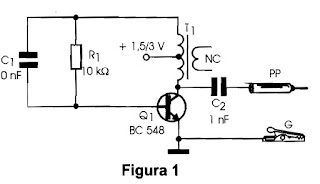
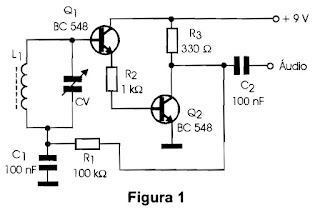
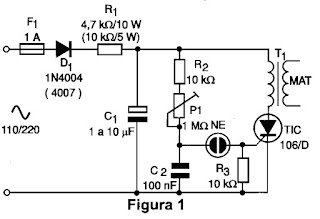








































.png)















.jpg)


















